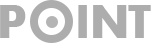Разные «твики» для Windows
Как включить отображение секунд на часах в панели задач Windows 10
- Откройте Редактор реестра. Для этого воспользуйтесь комбинацией клавиш Win+R и введите regedit, или откройте пусковое меню и нажмите Выполнить.
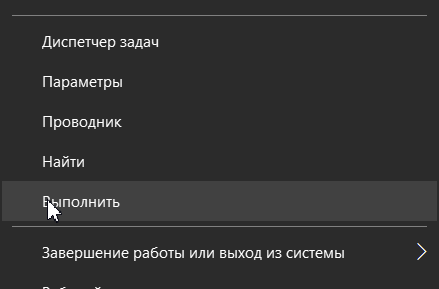
- Перейдите в следующую ветку реестра:
HKEY_CURRENT_USER\SOFTWARE\Microsoft\Windows\CurrentVersion\Explorer\Advanced - Теперь надо создать новый ключ DWORD (32-bit). Назовите его ShowSecondsInSystemClock. Дважды кликните на созданной строке и установите значение 1.
- Закройте редактор реестра и выйдите из своей учетной записи. Войдите заново и системные часы на панели задач будут отображать не только часы и минуты, но и секунды.
Как отключить отображение последних открывавшихся документов в меню Пуск
Откройте редактор реестра и перейдите в ветвь HKEY_CURRENT_USER\Software\Microsoft\Windows\CurrentVersion\Policies\Explorer Создайте параметр типа REG_DWORD и присвойте ему значение 1
Другие доступные настройки скрытия недавно открывавшихся документов:
Удалить пункт Документы из меню Пуск: HKEY_CURRENT_USER\Software\Microsoft\Windows\CurrentVersion\Policies\Explorer
Параметр: NoRecentDocsMenu Тип: REG_DWORD Значение: 1
Очищать список недавно открывавшихся документов при выходе: HKEY_CURRENT_USER\Software\Microsoft\Windows\CurrentVersion\Policies\Explorer
Параметр: ClearRecentDocsOnExit Тип: REG_DWORD Значение: 1
Также эти настройки можно применить используя редактор групповых политик: Пуск — Выполнить — gpedit.msc — Конфигурация пользователя — Административные шаблоны — Панель задач и меню Пуск